如何从PDF文档中删除文本内容?
通常需要从PDF文档中删除文本。例如,如果您以PDF格式保存了简历,则将无法再在 Microsoft Word 或计算机上的PDF阅读器中进行更改。
通常需要从PDF文档中删除文本。例如,如果您以PDF格式保存了简历,则将无法再在 Microsoft Word 或计算机上的PDF阅读器中进行更改。幸运的是,万兴PDF使您可以轻松地从PDF文档中删除文本。
从PDF文档中删除文本的步骤
轻松安装最新版本的万兴PDF,只需单击一下,它将自动安装在您的计算机上。
第一步:打开PDF文档
打开您的PDF文档。在主窗口中,单击底部的“打开文件”按钮,然后选择要编辑PDF文档。如果您最近使用过PDF文档,则可以从“最近文件”列表中选择它。

第二步:删除PDF文档中的文本
单击“编辑”选项卡以启用编辑模式。然后单击要删除的文本块。您可以使用“ Backspace”键或按键盘上的“Delete”按钮。如果错误地将PDF文档中文本内容删除了,则可以使用键盘上的 UNDO 命令(Ctrl + Z)立即将其撤回。
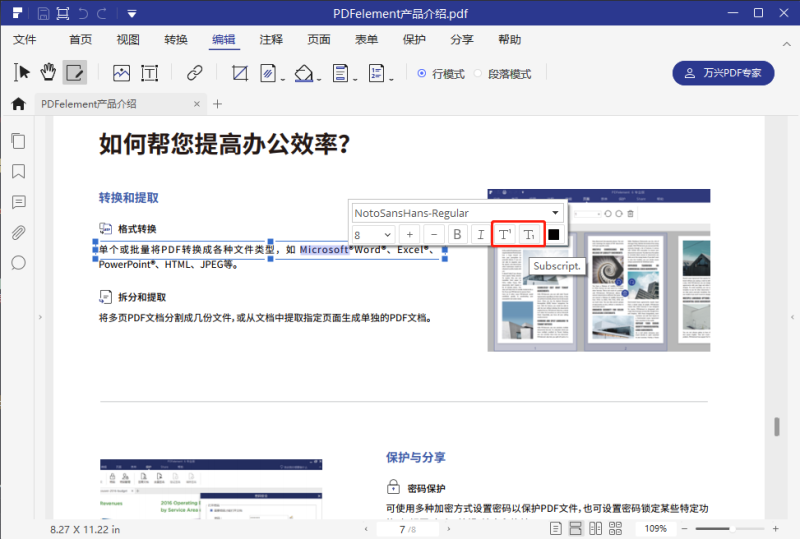
第三步:删除后保存PDF文档
进行更改后,下一步是将PDF文档保存在计算机上。单击顶部菜单中的“文件”选项卡,然后单击“保存”按钮以保存PDF文档。
如何删除PDF文档中的文本内容
万兴PDF中的密文功能是另一种可以帮助您从PDF文档中删除文本的方法。
第一步:标记不需要的文本
在万兴PDF中打开PDF文档后,单击“保护 >标记为密文的项目”按钮。使用鼠标选择要删除的文本。
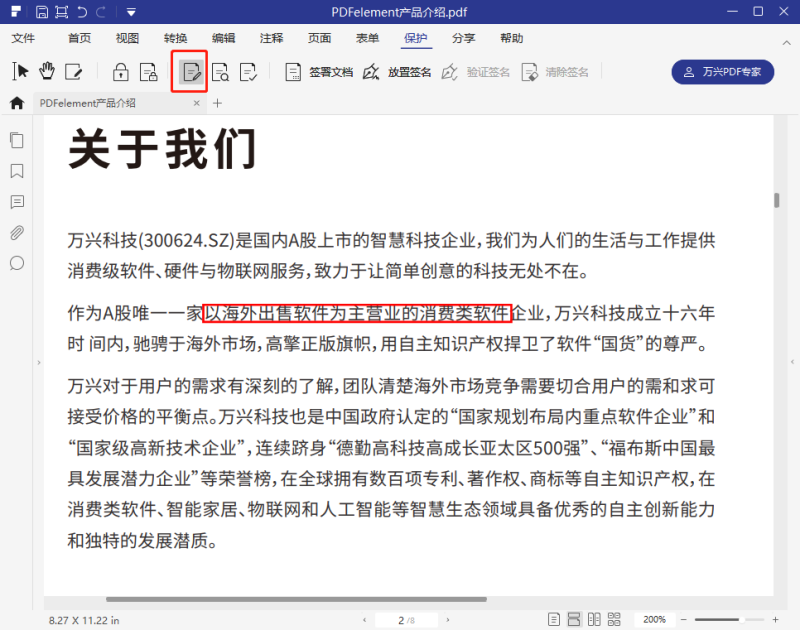
第二步:从PDF文档中删除文本内容
单击“应用密文”按钮从PDF文档中永久删除文本,然后可以保存PDF文档。
为什么选择万兴PDF删除PDF文档中的文本
万兴PDF不仅仅是一个简单的PDF文档编辑器。它也是PDF文档的创建者和转换器。 该程序使您可以轻松地将新文本添加到PDF文档中、删除现有文本或替换现有文本。您还可以调整文档中新文本的大小、字体和对齐方式。另外,您可以一次性从PDF文档中提取所有图像,也可以旋转或调整PDF文档中图像的大小。进一步了解有关如何使用万兴PDF的更多详细步骤。
强大的表单创建功能使您可以使用文本框、项目符号、下拉菜单和单选按钮轻松创建新表单。 但是,您也可以在重要且机密的文件上签名,并使用PDF文档上的密码操作保护它们。 OCR 功能可让您将扫描的PDF文档转换为可编辑的PDF文档。






